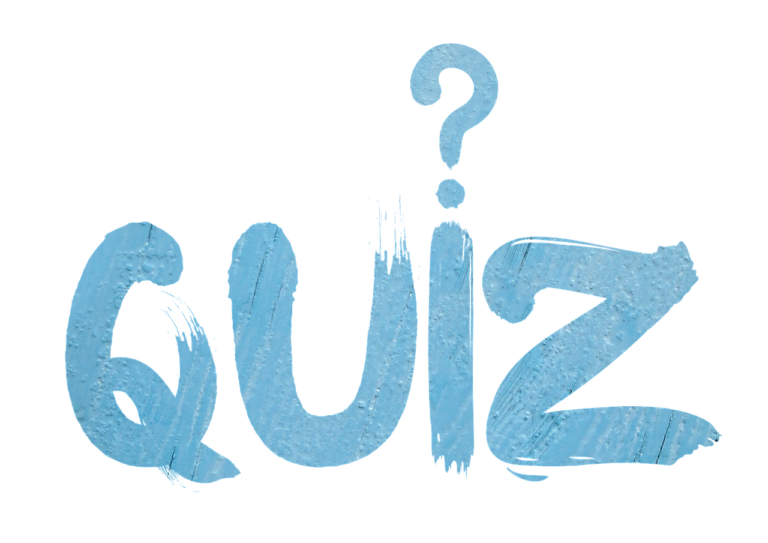T4.- Base de Datos
1.1 Definición
Colección de datos relacionados entre si, agrupados y almacenados.
1.2 Componentes y características:
- Hardware: Donde se opera y se almacena
- Datos: Información que contiene
- Software: Sistemas Gestores de Datos (SGBD)
- Usuarios: Operario que utilizan los datos
Características:
- Redundancia mínima: sin duplicidades
- Integridad de datos: Sin errores o vacíos
- Independencia lógica: Organización física y estructura lógica.
- Acceso concurrente a datos: Accesible y modificable.
- Seguridad de acceso: Con posibilidad de establecer restricciones.
- Consultas optimizadas: Consultas útiles y efectivas
- Auditoría: registro de que, quien y como.
- Respaldo y recuperación: Copias de seguridad
1.3 Sistemas gestores de BD
- Nivel interno: Gestor que se encarga de almacenar ficheros
- Nivel Lógico: Programa que controla la gestion de datos
- Nivel Externo: Usuario que realiza el diseño, apariencia y estructura.
Se pueden distinguir 4 modelos diferentes
- SGBD en red: Conectados a una red
- SGBD jerárquicos:
- SGBD relacionales: Por tablas relacionadas.
- SGBD orientado a objetos:
1.4 BD Relacionales
- La tabla puede tener un solo tipo de registro. Ej: si tienen datos personales no debe tener datos de aficiones.
- Cada registro (cada celda), con su nombre. Ej: un nombre, un numero etc…
- La BD tendrá al menos una tabla por cada tipo de registro. Ej: una tabla de datos personales, otra tabla de aficiones etc…
- Cada registro de una tabla es único, sin registros duplicados. Ej: Pueden llamarse igual pero no pueden tener el mismo número de identificación.
- Se pueden crear nuevas tablas con campos que vengan de otras tablas. Ej: Tabla con datos de otras tablas.
1.5 Pautas para crear una DB
- Establecer una estructura lógica donde indiquen la composición y distribución teórica.
- Fijar el objetivo de la DB. Ej: Introducir datos, modificar datos, consultarlos, listarlos etc…
2.2 Entorno de trabajo
- Tablas: Almacena la información sobre un tema
- Consultas: Permite seleccionar el contenido de una o varias tablas
- Formularios: Permite insertar, modificar o consultar información
- Informes: Presentan la información organizada en forma de listado
2.3 Tablas
- Nombre de la tabla: Identificador de los datos que maneja.
- Registro: Elemento individual de la tabla
- Campo: Unidad mínima de información
Pueden crearse en modo DISEÑO, con ASISTENTE, modo VISTA.
2.4 Claves
Los campos claves NO deben permitir duplicidades. Claves primarias son con datos únicos como DNI, matrículas, etc…
2.5 Relaciones
Ventajas como ahorro en recursos hardware (memoria y espacio), Es necesario disponer de un campo común en cada tabla a relacionar, que será clave principal en una de ellas. Y los campos clave de las otras tablas serán claves foráneas.
Tipo de relaciones:
- Relaciones uno a uno: un registro de una tabla SOLO se relaciona con un único registro de otra y viceversa.
- Relaciones uno a muchos: Un registro de la tabla principal se puede relacionar con mas de un registro de una tabla secundaria.
- Relaciones muchos a muchos: Un registro puede relacionarse con mas de uno de otra tabla y viceversa.
2.6 Vista Diseño
Interfaz gráfica que ayuda al diseñador a realizar las funciones de forma mas visual. Mostrando los comandos de forma visual.
2.7 Asistente
Facilita la creación de BD. Encontraremos:
- Asistente de inicio: Ayuda a crear una BD nueva o abrir una existente
- Asistente para tablas: Guía en la creación de tablas con formatos genéricos en 4 pasos.
- Asistente para consultas: Guía en la creación de consultas con formatos genéricos en 8 pasos.
- Asistente para formularios: Guía para la creación de formularios genéricos en 8 pasos.
- Asistente para informes: Guía para la creación de informes genéricos en 6 pasos.
3. Tablas

- Crear tabla en modo diseño: Usa un interfaz grafico para editar los campos.
- Crear tabla con asistente: Usa campos predefinidos, muy fácil y cómodo pero poco recomendable si usas campos poco comunes.
- Crear una vista: Puedes crear una vista de las tablas con los campos que selecciones.
3.2 Crear Campos

Los registros están formados por campos con datos y características específicas. Por ejemplo. Tabla: Eventos con los siguientes campos:
- Identificador de evento: Id que identifica al evento «id_evento»
- Empresa: Empresa que realiza el evento. «empresa_cliente»
- Nombre del Evento: descripción del mismo «descripcion»
- Duración del evento: Tiempo en horas que se dedica «horas»
- Dia del evento: Fecha del evento «fecha»
- Contacto: Representante de la empresa del evento «id_contacto»
En la ventana de diseño podemos rellenar los datos de los campos, así como cambiar sus características.
3.3 Tipo de datos
En cada campo podemos definir que tipo de datos va a contener, en base a:
- Alfanumericos: tipo Textoo Varchar (longitud limitada), tipo Nota o LongVarchar (Longitud ilimitada)
- Numéricos:
- Entero: Tinyint (3), Smallint (5), Integer(10) caracteres
- Coma flotante: Decimal con poca precisión.
- Doble precision: decimales con mas precision
- Decimal: se pueden especificar cuantos decimales.
- Temporales: Fechas y horas
- Fecha: para fechas «DD-MM-YY»
- Hora: para horario «HH:MM:SS»
- Fecha/hora: (TimeStamp) mixto «DD-MM-YY HH:MM:SS»
- Especiales: Booleanos de Si/No o 2 opciones V/F, 0/1 etc…
3.4 Propiedades de los campos
Propiedades:
- Entrada requerida: si es obligatoria o no
- Valor automático: Indica un valor secuencial
- Tamaño o longitud: Longitud maxima
- Decimales: el numero de decimales que lleva
- Valor predeterminado: valor por defecto (modificable)
- Ejemplo de formato: Indica el formato del campo
3.5 Las Claves

Las claves deben ser asignadas en los campos que puedan representar exactamente cada registro. Por ejemplo, en la tabla «Empleados» el campo «DNI» y en la tabla «Averías» el campo «id_avería». A través de la ventana diseño marcarás el campo clave (Llave primaria)
3.6 Relacionando Tablas
Es importante que el valor , tipo y propiedades del campo coincidan en las tablas a relacionar.
Eliges las tablas a relacionar, en la ventana de Diseño de relación, y manteniendo pulsado relacionas los campos elegidos, en el ejemplo anterior sería, el campo «id_empleado» de la tabla averías con «DNI» del a tabla empleados y el tipo de relación (de 1 a muchos), una avería puede ser reparada por muchos empleados, pero un empleado sólo repara una avería a la vez.
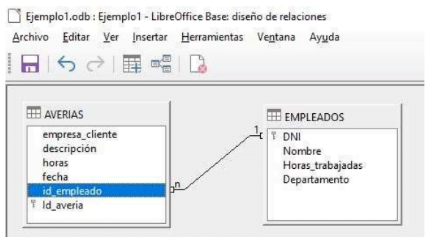
3.7 El Asistente para tablas
Crear una tabla mediante asistente facilita las labores de creación.
- Seleccionar los campos, y personalizarlos

- Elegir los tipos de formatos de los campos elegidos.
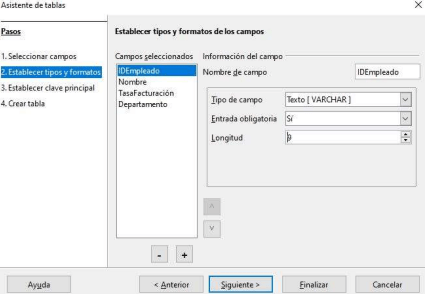
- Elegir el campo clave principal. Debe ser un ID que no se pueda repetir.
- Nombrar la tabla. Una vez nombrada nos da 3 opciones
- Insertar datos inmediatamente
- Modificar el diseño de la tabla
- Crear un formulario basado en la tabla
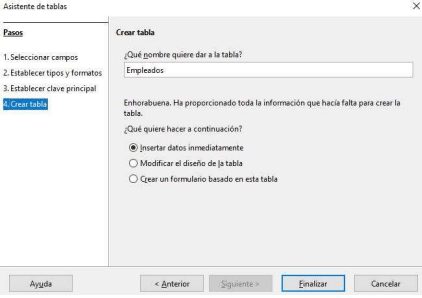
3.8 Editar una tabla
Inserción de datos: Seleccionar el último registro vacío (>*). En la parte inferior aparece información de cuantos registros hay y cual está seleccionado. También podemos insertar datos desde el menú insertar/Registro. Para eliminar un registro botón derecho sobre el registro y eliminamos filas.
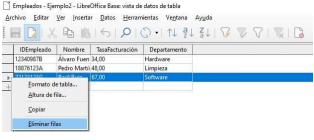
3.9 Ordenar y filtrar datos
Existe la posibilidad de ordenar y aplicar filtros a los datos según unos criterios a elegir.

El filtrado te permite elegir fácilmente los datos a mostrar.
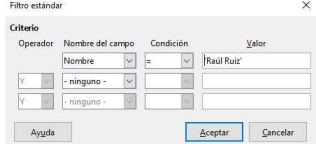
Te muestra las siguientes opciones
- Filtrado automático: filtra filas según el campo seleccionado.
- Usar o no el filtro: Cambia las vistas con o sin filtro.
- Filtro predeterminado: Establece un filtrado similar a los criterios de ordenacion.
- Cancelar filtro: Cancela la acción de filtrado y muestra todo.
4. Consultas
Tienes tres modos de crear consultas:
- Crear consulta en modo diseño: Permite su creación de forma gráfica
- Asistente para crear una consulta: Genera consultas preconfiguradas, cómodo pero limitado.
- Crear consulta en modo SQL: Permite definir consultas mediante un lenguaje estándar (código SQL) mas complicado pero mucho mas útil y versátil.
5. Formularios
Pasos para la creación de formularios:
- Selección de campos: Escoge los campos a mostrar

- Configura un subformulario: Formulario dentro de otro donde se pueden mostrar datos, modificarlos etc…
- Organizar los campos de control:

- Establece entrada de datos: Configura las opciones de edición de datos. Ej. configurar para evitar que añadan o editen datos y dejalo sólo en lectura.
- Aplicar estilos: Puedes modificar la apariencia del formulario a través de estilos.
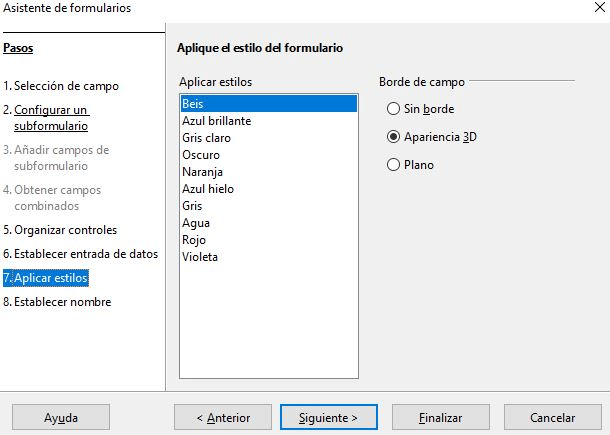
- Establecer nombre: Para evitar confusiones pon un nombre característico al formulario Ej. FormularioHabitantes


Una vez finalizado el formulario, siempre podremos modificarlo en el botón Diseño.
6. Informes
Te permiten visualizar de forma rápida y seleccionando sólo los datos clave de interés.
Informe Estático: Se extrae una vez en formato Write. Informe al momento.
Informe Dinámico: Configuras una plantilla de informe y cada vez que se genera crea un listado actualizado con los últimos datos registrados.
Creación de Informe Estático:
- Selección de campo: Escoge la tabla de interés.
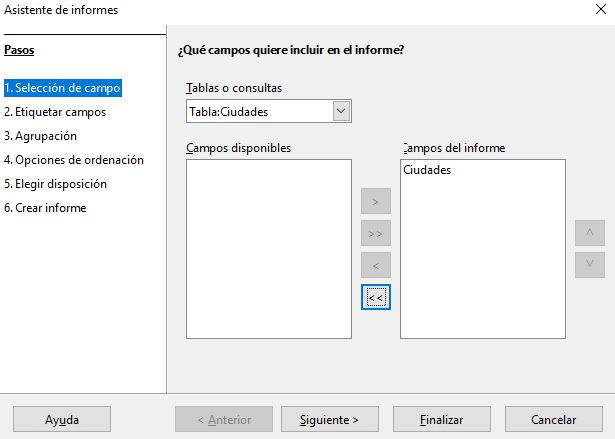
- Etiquetas de campos: Permite cambiar el nombre del campo
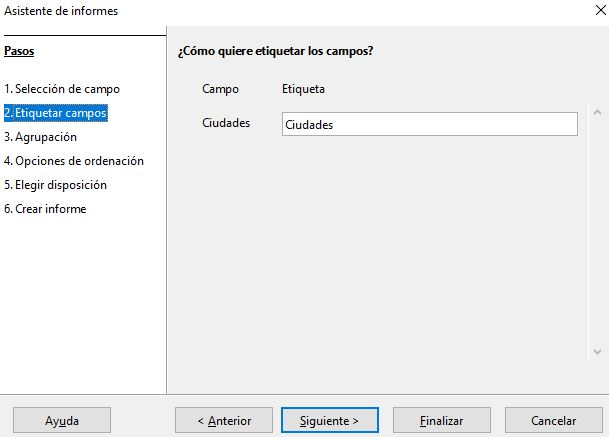
- Agrupación: En los informes estáticos no configures nada aquí y clic en siguiente
- Opciones de ordenación: Te permite ordenar los campos del informe.
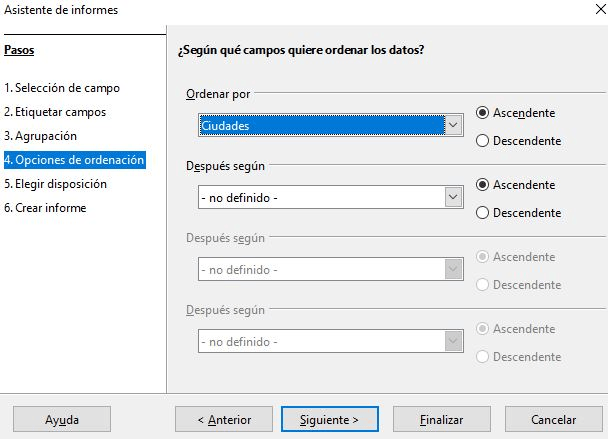
- Selección de diseño: Permite escoger el aspecto.
- Crear informe: Indica el nombre del informe y selecciona Estático.

Al ser un informe estático se muestran los datos en un documento Write en el momento de la creación del informe. En caso de ser dinámico siempre se mostrarán los datos actualizados.
6.1 Informes Agrupados
Los informes agrupados te permiten listar por mas de un sólo campo
- Selección de campo: Usa una consulta como origen de los datos y escoge todos los campos salvo los campos clave.
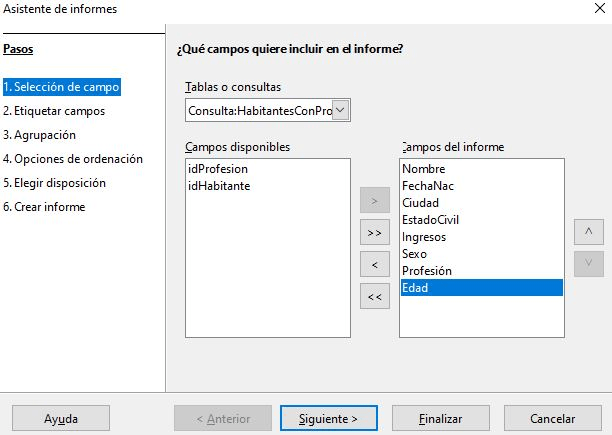
- Etiqueta de campo: Modifica el nombre de cada campo para que sea mas legible.
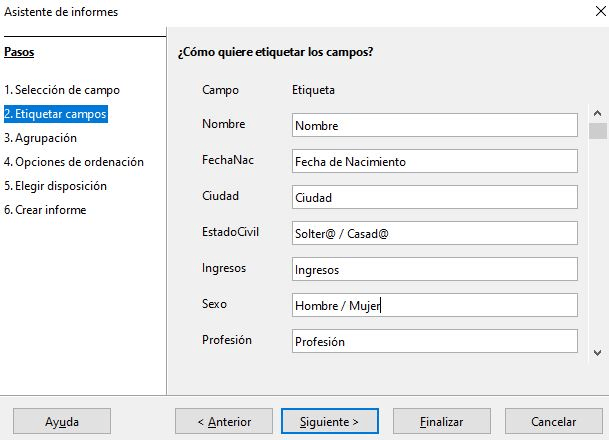
- Agrupación: Esta es la parte clave para un informe agrupado. Escoge los niveles que quieres agrupar. Ej. Profesión, y luego Ciudad
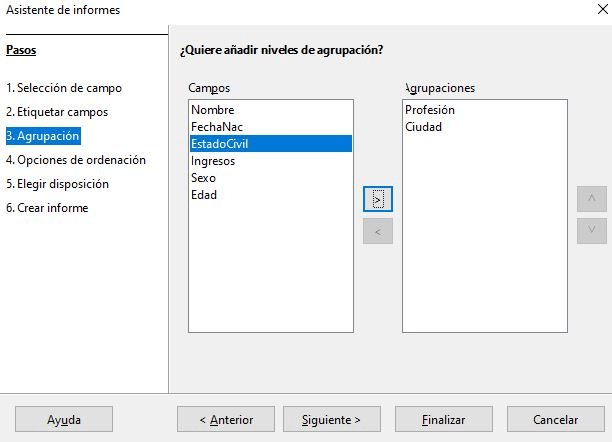
- Opciones de ordenación: Al ser agrupado ya incluye por defecto el ordenamiento de los campos, aunque puedes modificarlos.

- Selección de diseño: Elige el aspecto
- Crear informe: Importante marcar que se trata de un informe dinámico y ponle un nombre característico para que no se confunda con otros.